Page 1
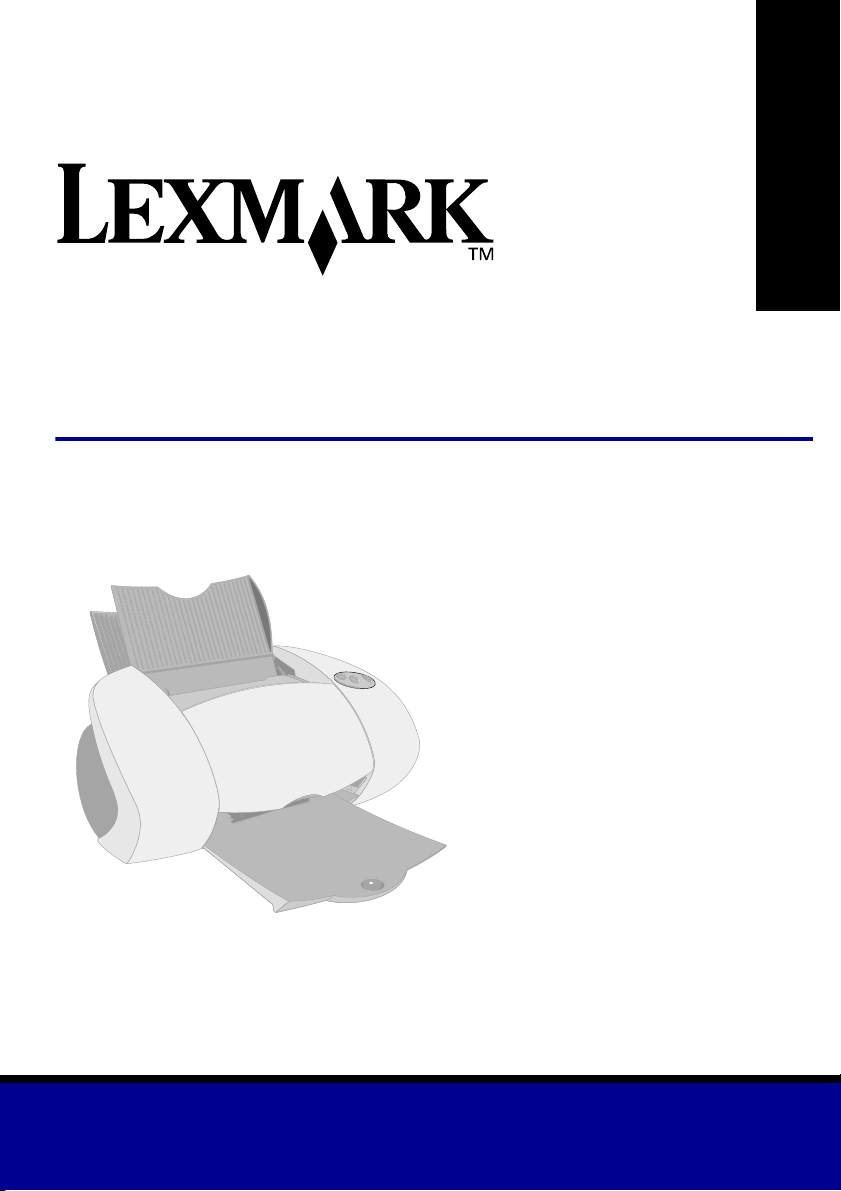
Z65 Color Jetprinter
Podręcznik użytkownika
™
użytkownika
Podręcznik
Grudzień 2001
www.lexmark.com
Page 2
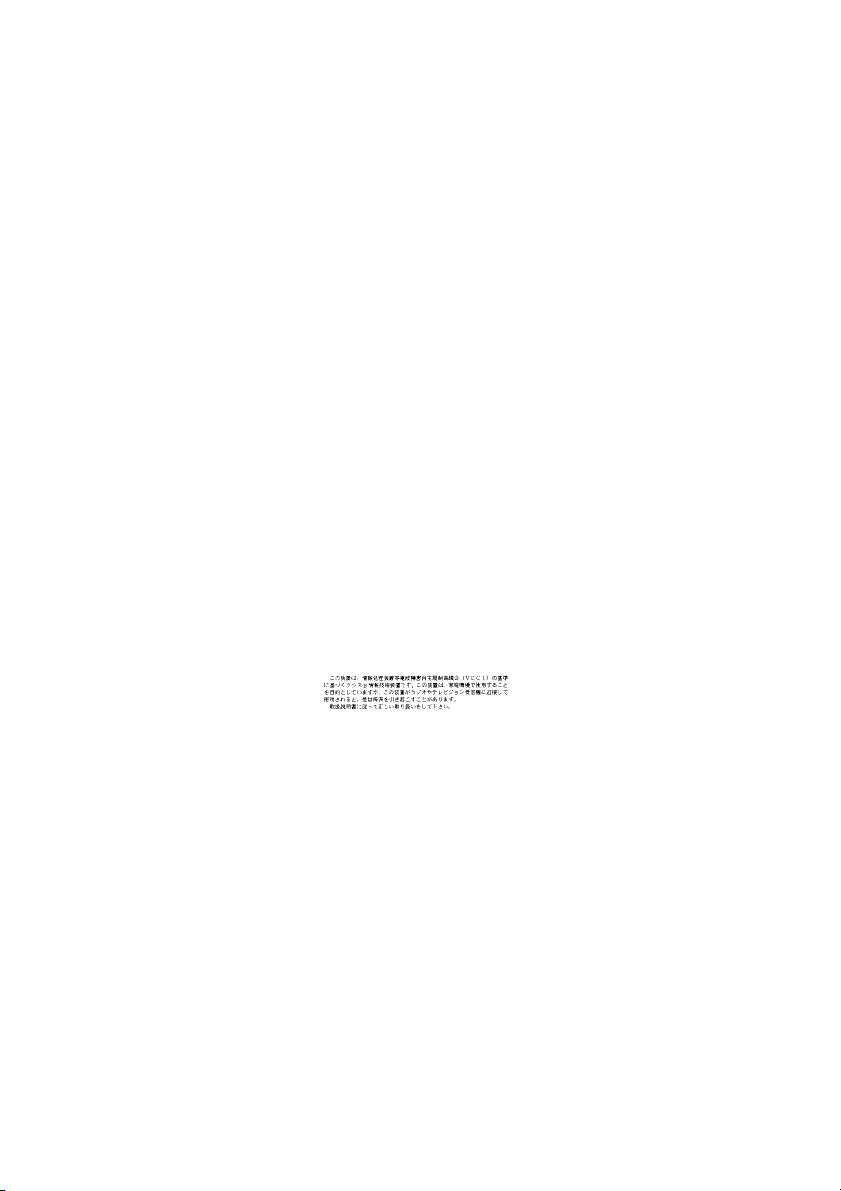
Zasady bezpieczeñstwa
•
Używaj tylko zasilacza firmy
Lexmark dostarczonego
zdrukarką lub zatwierdzonego
przez firmę Lexmark zasilacza
zastępczego.
• Podłącz kabel zasilający do
łatwo dostępnego gniazda
elektrycznego znajdu jącego się
wpobliżu urządzenia.
• Wszelkie naprawy i czynności
serwisowe, oprócz opisanych
w instrukcji, powinny być
wykonywane przez
autoryzowanego pracownika
serwisu.
ENERGY STAR
Program EPA ENERGY STAR
Computers jest wspólną inicjatywą
producentów komputerów i ma na
celu promowanie produktów
energooszczędnych oraz
zmniejszenie zanieczyszczenia
powietrza związanego
z wytwarzaniem energii
elektrycznej.
Firmy biorące udział wtym
programie wprowadzają na rynek
komputery, drukarki, monitory
i faksy, w których pobór energii
elektrycznej znacząco się obniża,
kiedy urządzenie nie jest
wykorzystywane. Funkcja ta
pozwala obniżyć pobór mocy
nawet o 50 procent. Firma
Lexmark jest dumna
z uczestnictwa w tym programie.
Zgodnie z decyzją firmy Lexmark
International, Inc., będącej
partnerem programu ENERGY
STAR, niniejszy produkt spełnia
założenia programu ENERGY
STAR, dotyczące oszczędzania
energii.
Industry Canada compliance
statement
This Class B digital apparatus
meets all requirements of the
Canadian Interference-Causing
Equipment Regulations.
Avis de conformité aux normes
d’Industrie Canada
Cet appareil numérique de la
classe B respecte toutes les
exigences du Règlement sur le
matériel brouilleur du Canada.
ZgodnoϾ produk tu z dyrektywami
Unii Europejskiej (EC)
Niniejszy produkt spełnia
wymagania dyrektyw 89/336/EEC
i 73/23/EEC Rady Unii
Europejskiej dotyczących
dostosowania przepisów państw
członkowskich w zakresie
zgodności elektromagnetycznej
i bezpieczeństwa sprzętu
elektrycznego przeznaczonego do
pracy w określonym zakresie
napięć.
Deklaracja zgodności
z wymaganiami tej Dyrektywy
została podpisana przez Dyrektora
Produkcji i Pomocy Technicznej
firmy Lexmark International, S.A.,
Boigny, France.
Niniejszy produkt spełnia
wymagania normy EN 55022 dla
urządzeń Klasy B i wymagania
bezpieczeństwa normy EN 60950.
The United Kingdom
Telecommunications Act 1984
This apparatus is approved under
the approval number NS/G/1234/J/
100003 for the indirect connections
to the public telecommunications
systems in the United Kingdom.
Uwaga o VCCI dla Japonii
ii
Page 3
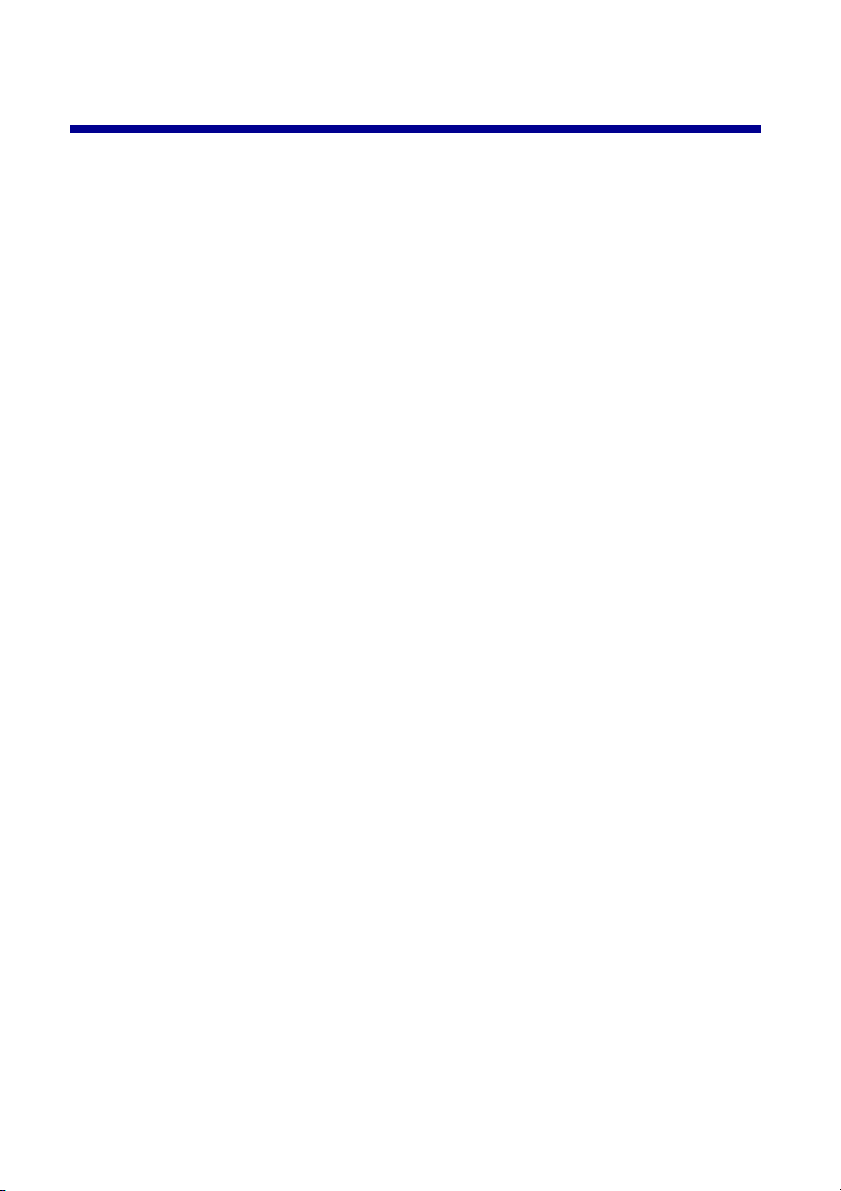
Spis treści
Poznaj swoją drukarkę ...................................................... 1
Części składowe drukarki .............................................................. 1
Wybór ustawień drukarki za pomocą oprogramowania .................2
Wykorzystanie oprogramowania do osiągnięcia zamierzonego
celu związanego z drukowaniem ................................................... 4
Drukowanie z podajnika papieru 1 ................................... 5
Drukowanie z podajnika papieru 2 ................................... 7
Drukowanie dla zabawy .................................................... 9
Drukowanie cyfrowego zdjęcia na karcie fotograficznej
(system Windows) .......................................................................10
Rozwiązywanie problemów — wykaz czynności
kontrolnych ...................................................................... 13
Rozwiązywanie problemów związanych z instalacją ... 15
Indeks ............................................................................... 26
Dziêkujemy za zakup drukarki Lexmark Z65!
• Aby zainstalować drukarkę w systemach operacyjnych Windows, Mac OS
8.6 do 9.2 lub Mac OS X wersja 10.0.3 do 10.1, należy postępować
zgodnie z instrukcjami przedstawionymi w dostarczonych z drukarką
broszurach instalacyjnych.
•
Aby zainstalować drukarkę w innym systemie operacyjnym, na przykład w
systemie Linux, należy przeczytać plik readme, dostarczony wraz z
oprogramowaniem drukarki.
•
Ta drukarka może zostać podłączona do sieci przy użyciu adaptera
Lexmark. Informacje dotyczące instalowania drukarki w sieci można
znaleźć w dokumentacji adaptera.
iii
Page 4
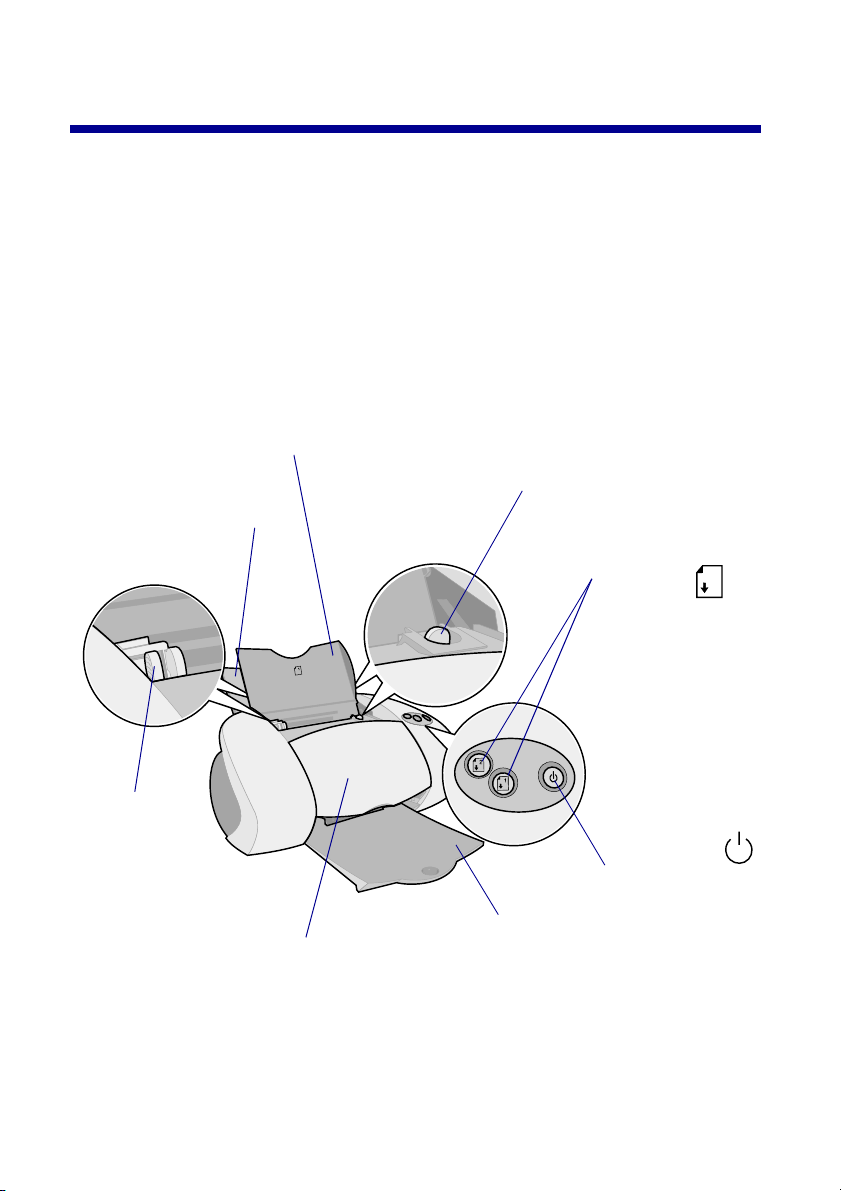
Poznaj swoją drukarkę
Części składowe drukarki
Dzięki tej drukarce drukowanie jest łatwiejsze niż kiedykolwiek dotąd. Może ona
automatycznie wyrównywać naboje i rozpoznawać typ papieru załadowanego do
podajnika nr 1.
Podajnik papieru 1 (z przodu)
• Otwórz, aby załadować papier w formacie
niestandardowym, zwykły papier do drukarek
atramentowych lub papier specjalny dla specjalnych
projektów.
• Podajnik papieru 1 jest wyposażony w czujnik typu
papieru, który automatycznie rozpoznaje następujące
typy papieru: zwykły, powlekany, fotograficzny/
błyszczący i folie.
Podajnik papieru 2 (z tyłu)
Otwórz, aby załadować papier
formatu A4 lub letter.
Prowadnica
papieru
Dosuń do
krawędzi papieru,
aby zapewnić
prawidłowe
podawanie. Każdy
podajnik papieru
jest wyposażony
w prowadnicę
papieru.
Pokrywa przednia
Otwórz, aby zainstalować
naboje lub usunąć
zakleszczenie papieru.
Taca wyjściowa papieru
Wyciągnij, aby
podtrzymywała papier
wychodzący z drukarki.
Dźwignia zwalniająca papier
Naciśnij, aby usunąć papier
z drukarki. Każdy podajnik
papieru jest wyposażony
wdźwignię zwalniania
papieru.
Przyciski
podajnikó
w papieru
•Naciśnij, aby
wybrać podajnik
papieru 1
(z przodu) lub
podajnik papieru
2 (z tyłu).
•Jeśli lampka
przycisku miga,
naciśnij go, aby
usunąć
zakleszczenie
papieru.
Przycisk
zasilania
Naciśnij, aby
włączyć lub
wyłączyć drukarkę.
1
Page 5
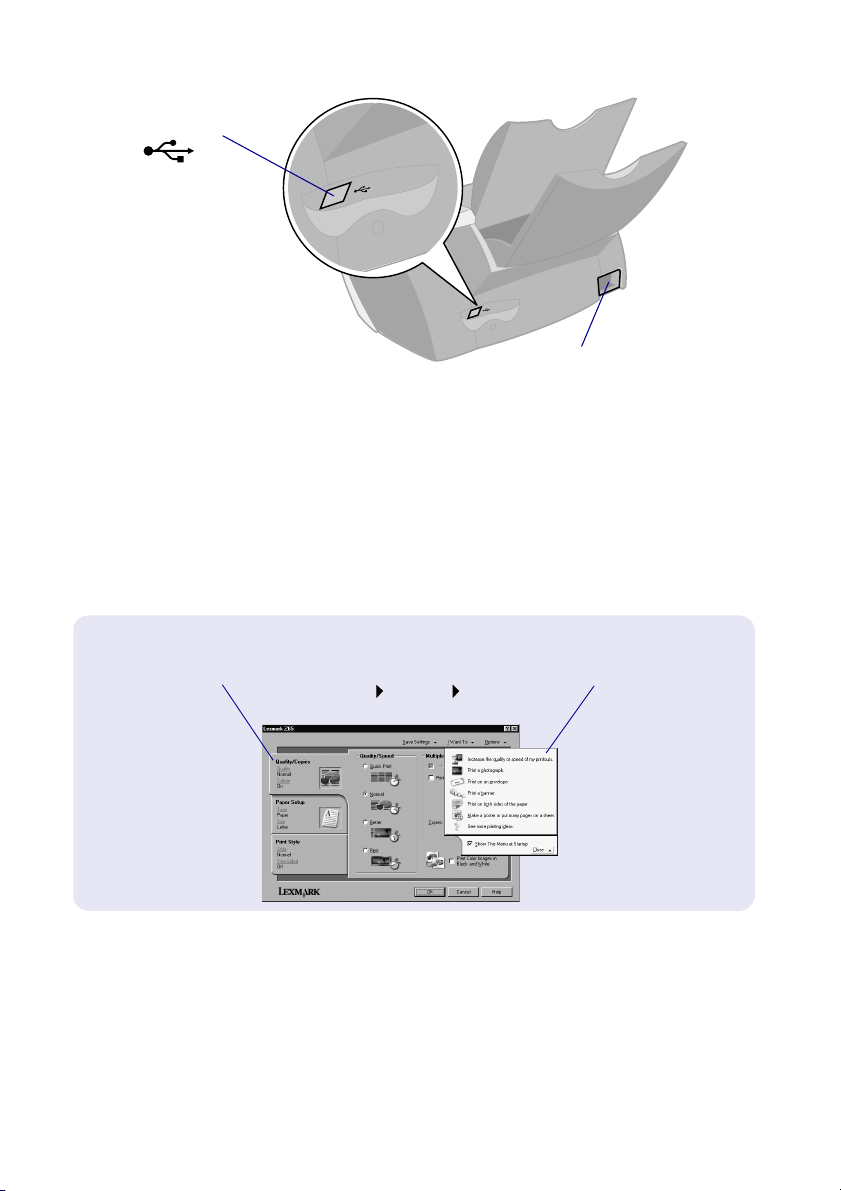
Złącze kabla USB
Gniazdo zasilania
Informacje dotyczące podłączania drukarki do sieci przy użyciu adaptera Lexmark
można znaleźć w dokumentacji dostarczanej wraz z adapterem.
Wybór ustawień drukarki za pomocą oprogramowania
Właściwości drukowania (tylko system Windows)
Karty Jakość/
Liczba kopii,
Papier i Układ
wydruku służą
do wyboru
ustawień
drukarki.
W otwartym dokumencie, kliknij
polecenie Plik Drukuj Właściwości
lub Preferencje.
2
Menu Co chcę
zrobić
Łatwe w użyciu
menu projektowe
online pomaga
drukować
fotografie, wstęgi,
koperty, plakaty
i zapewnia wiele
innych funkcji.
Page 6
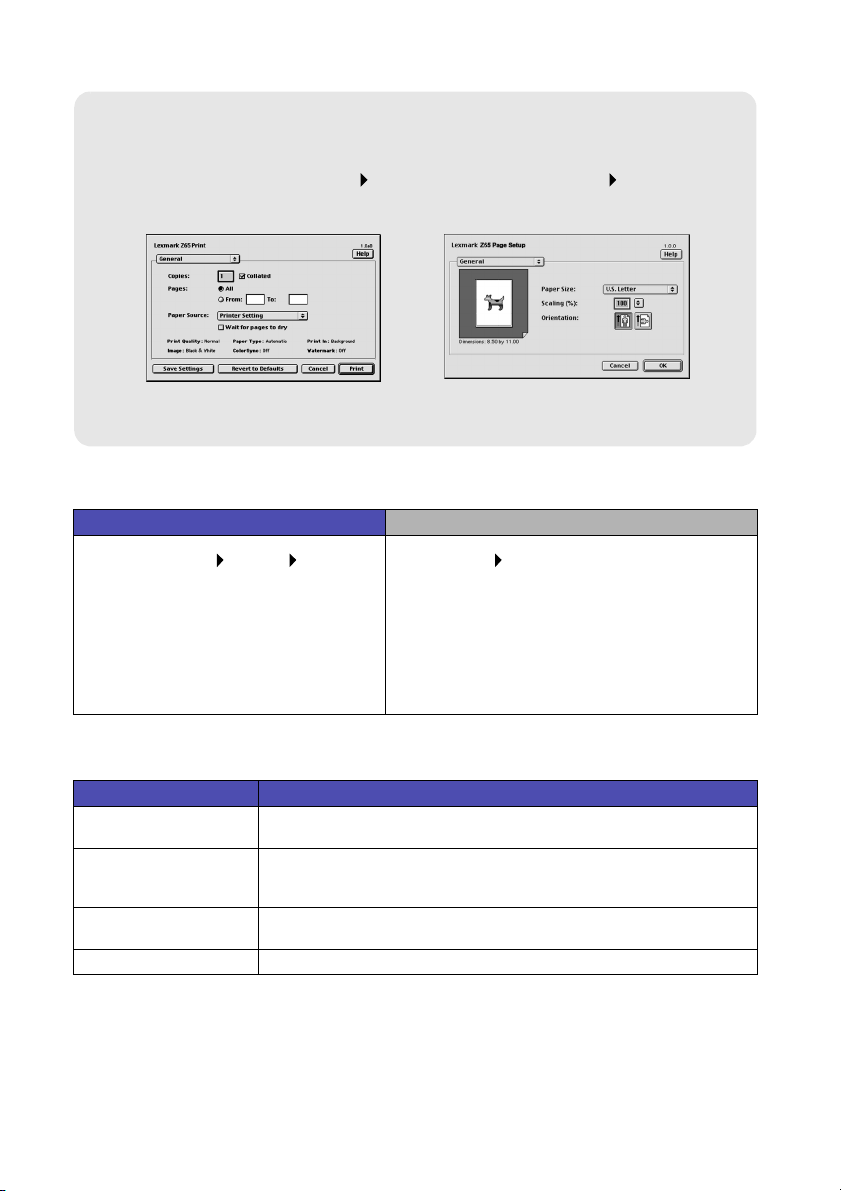
Okno dialogowe Print (Drukuj) i okno dialogowe Page Setup
(Ustawienia strony) (tylko komputer Macintosh)
W otwartym dokumencie
kliknij polecenie File (Plik)
Print (Drukuj).
W otwartym dokumencie, kliknij
polecenie File (Plik) Page
Setup (Ustawienia strony).
Uwaga: Okna programu mogą się nieco różnić od przedstawionych
tutaj, zależnie od używanego systemu operacyjnego.
Korzystając z poniższej tabeli można wybrać ustawienie jakości druku lub typu
papieru:
Windows Macintosh
1 W otwartym dokumencie, kliknij
polecenie Plik Drukuj
Właściwości lub Preferencje.
2 Na karcie Jakość/Liczba kopii
wybierz ustawienie jakości druku.
3 Na karcie Papier wybierz ustawienie
rodzaju papieru.
1 W otwartym dokumencie, kliknij polecenie
File (Plik) Print (Drukuj), aby otworzyć
okno dialogowe Print (Drukuj).
2 Z menu rozwijalnego, z lewej strony u góry,
wybierz polecenie Paper Type/Quality
(Rodzaj papieru/Jakość) lub Quality & Media
(Jakość inośniki).
3 Wybierz ustawienie jakości druku.
4 Wybierz ustawienie rodzaju papieru.
W poniższej tabeli przedstawiono zalecenia dotyczące papieru dla każdej jakości
wydruku:
Jakość druku Zalecane rodzaje papieru
Szybki wydruk Zwykły do drukarek atramentowych, do wielu zastosowań,
Normalna Zwykły lub o podwyższonej jakości do drukarek atramentowych,
Wysoka Podwyższonej jakości do drukarek atramentowych, folia,
Najwyższa Folia, powlekany, błyszczący lub fotograficzny
biurowy lub kserograficzny
do wielu zastosowań, biurowy lub kserograficzny,
naprasowywanka lub folia
powlekany, błyszczący lub fotograficzny
3
Page 7
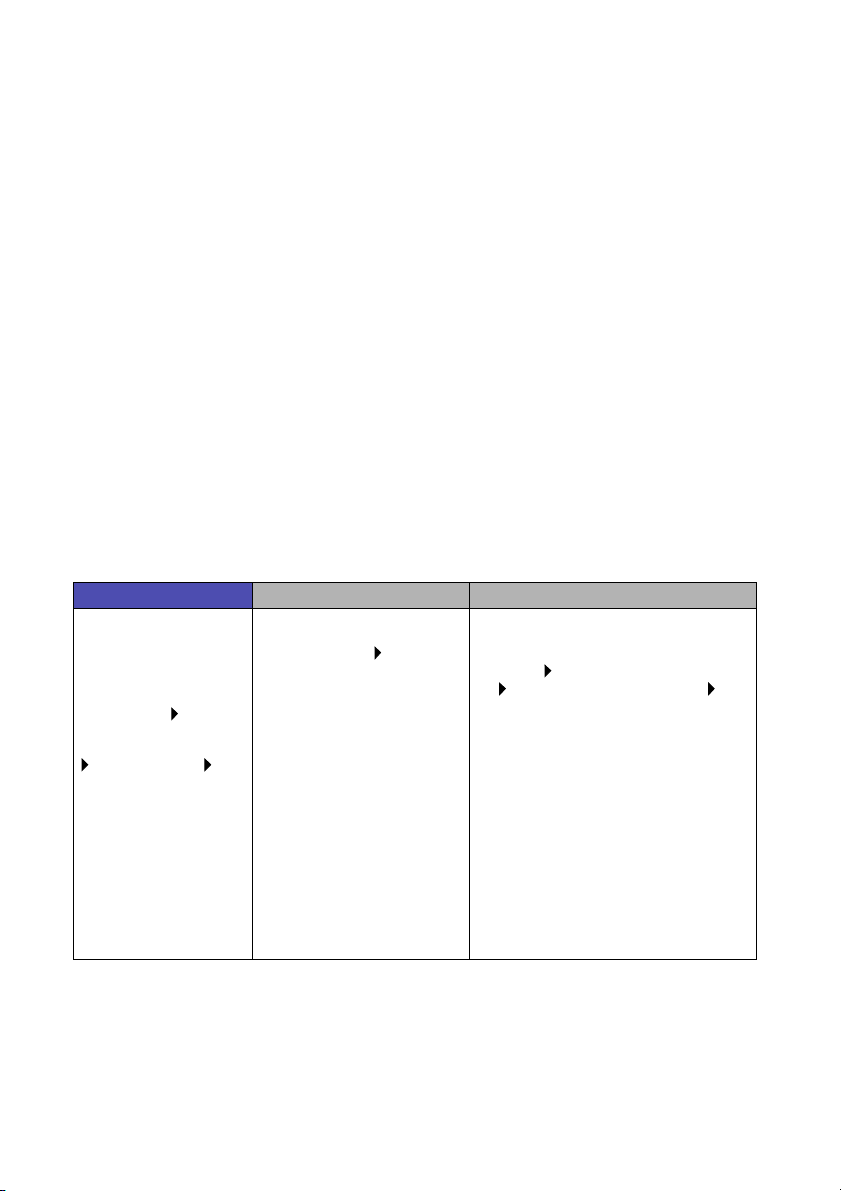
Wykorzystanie oprogramowania do osiągnięcia zamierzonego celu związanego z drukowaniem
Skorzystaj z Centrum obsługi drukarki Lexmark Z65 (Windows), Lexmark Z65
Control Panel (Panelu sterowania drukarki Lexmark Z65) (Mac OS 8.6 do 9.2) lub
Lexmark Z65 Utility (Programu obsługi drukarki Lexmark Z65) (Mac OS X) w celu:
Wyrównywania i obsługi nabojów
•
Wyświetlania informacji o stanie drukarki, na przykład typie papieru
•
rozpoznanym w podajniku 1 i poziomach atramentu
Rozwiązywania problemów
•
Drukowania strony testowej
•
Pracy w sieci
•
W Podręczniku użytkownika online (tylko komputery Macintosh) można znaleźć
szczegółowe informacje na temat:
Wyrównywania i obsługi nabojów
•
Rozwiązywania problemów
•
Pracy w sieci
•
Korzystania z czujnika typu papieru
•
Podstaw drukowania
•
Koncepcji dotyczących drukowania
•
W poniższej tabeli przedstawiono informacje dotyczące uruchamiania
oprogramowania drukarki w używanym systemie operacyjnym.
Windows Mac OS 8.6 do 9.2 Mac OS X w wersji 10.0.3 do 10.1
Na pulpicie kliknij
dwukrotnie ikonę
Centrum obsługi
drukarki Lexmark Z65.
lub
Kliknij Start
Programy lub
Wszystkie programy
Lexmark Z65
Centrum obsługi
drukarki Lexmark Z65.
Aby wyświetlić Pomoc
dla oprogramowania
drukarki, kliknij
przycisk Pomoc na
dowolnej karcie.
• W menu Apple wybierz
Control Panels (Panele
sterowania)
Lexmark Z65 Control
Panel (Panel sterowania
drukarki Lexmark Z65).
Kliknij symbol ?, aby
wyświetlić Pomoc dla
oprogramowania
drukarki.
• W folderze drukarki
Lexmark Z65,
znajdującym się na
pulpicie, dwukrotnie
kliknij ikonę pliku
Lexmark Z65 Users
Guide.pdf, aby otworzyć
Podręcznik użytkownika
online.
1 W oknie Finder kliknij Computer
(Komputer), a następnie
dwukrotnie kliknij ikonę dysku
OS X folder Library (Biblioteka)
folder Printers (Drukarki)
folder Lexmark.
2 Dwukrotnie kliknij ikonę programu
Lexmark Z65 Utility (Program
obsługi drukarki Lexmark Z65),
aby go uruchomić. Kliknij
symbol ?, aby wyświetlić Pomoc
dla oprogramowania drukarki.
Dwukrotnie kliknij ikonę pliku
Lexmark Z65 Users Guide.pdf,
aby otworzyć Podręcznik
użytkownika online.
4
Page 8
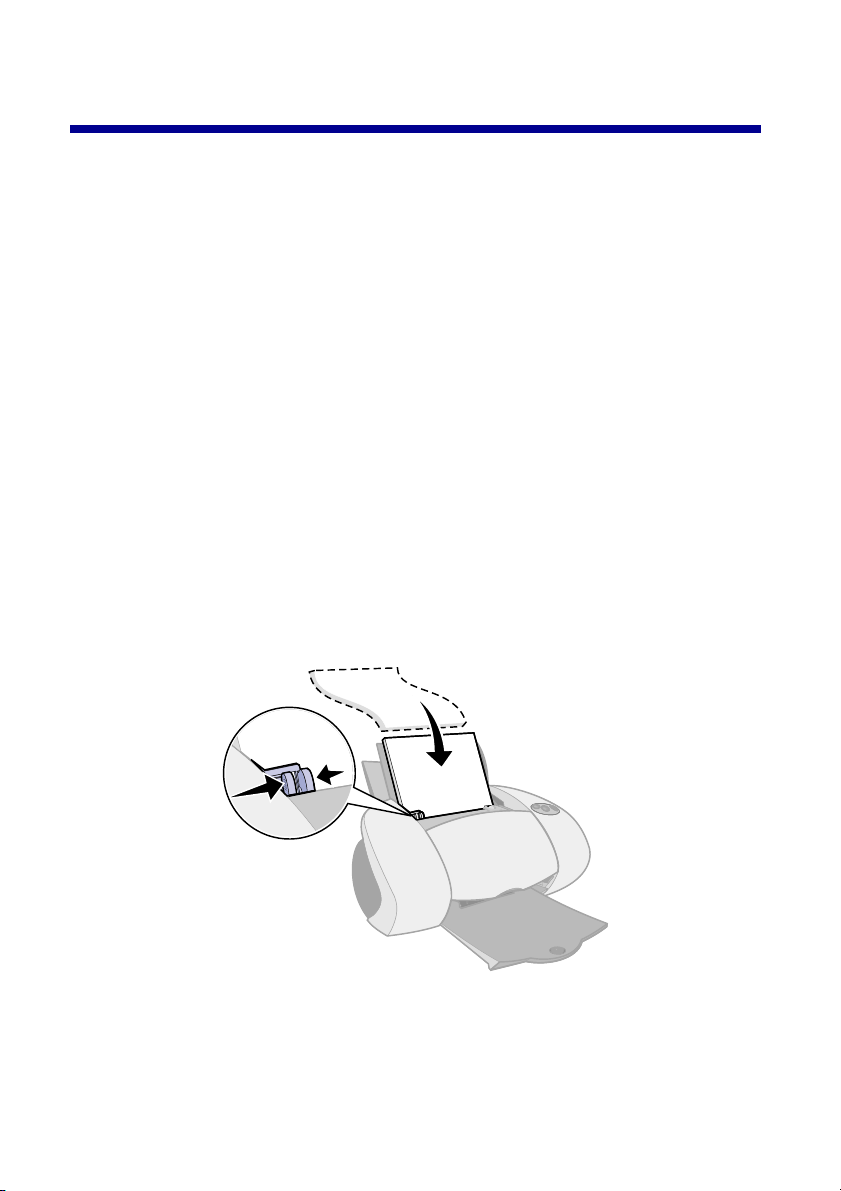
Drukowanie z podajnika papieru 1
Z podajnika papieru 1 można korzystać przy drukowaniu na dowolnym
obsługiwanym rodzaju papieru, na przykład zwykłym, powlekanym,
fotograficznym lub błyszczącym, a także na foliach, kopertach, etykietach,
naprasowywankach lub papierze wstęgowym. Używany papier musi mieć
wymiary:
Szerokość: od 76,2 do 279 mm (od 3,0 do 8,5 cala)
Długość:od 127 do 558 mm (od 5,0 do 17,0 cali) przy drukowaniu z systemu
Windows
od 127 do 459,5 mm (od 5,0 do 14,0 cali) przy drukowaniu
z komputerów Macintosh
Uwaga: Papier wstęgowy może być dłuższy.
Po załadowaniu folii lub papieru zwykłego, powlekanego, fotograficznego, czy
błyszczącego do podajnika nr 1 drukarka wykryje rodzaj papieru i automatycznie
skoryguje ustawienie Typ papieru w oprogramowaniu drukarki.
Aby wydrukować dokument z tego podajnika:
Załaduj papier stroną do zadrukowania ku górze i dosuń go do prawej
1
krawędzi podajnika papieru.
Ściśnij prowadnicę papieru i dosuń ją do lewej krawędzi papieru.
2
Uwagi: – Aby uniknąć zakleszczenia papieru, nie ładuj
jednocześnie do podajnika arkuszy o różnych formatach.
5
Page 9
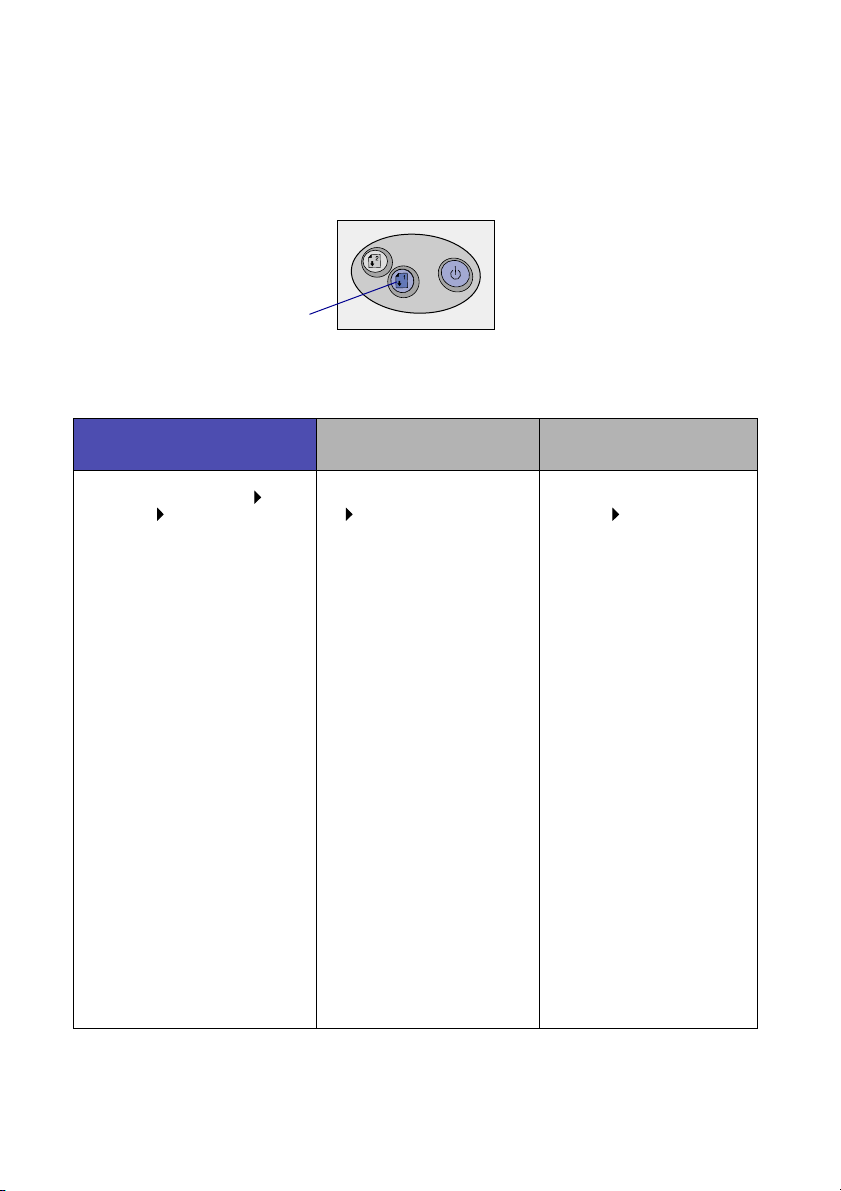
– Upewnij się, że papier nie został wepchnięty zbyt głęboko
do drukarki. Na przykład papier formatu A4 i letter
powinien wystawać poza górną krawędź podajnika
papieru 1.
Sprawdź, czy została wybrana opcja podajnik papieru 1.
3
Przycisk podajnika
papieru 1
Aby otworzyć oprogramowanie drukarki i wydrukować dokument, postępuj
4
zgodnie z instrukcjami dla używanego systemu operacyjnego.
Mac OS X w wersji
Windows Mac OS 8.6 do 9.2
1 W otwartym dokumencie,
kliknij polecenie Plik
Drukuj Właściwości lub
Preferencje.
2 Na karcie Jakość/Szybkość
wybierz jakość wydruku.
3 Sprawdź, czy jako ródło
papieru wybrano Ustawienie
drukarki lub Podajnik 1
(przedni).
Uwaga: Niektóre aplikacje
użytkowe mogą zmieniać
wybrany podajnik papieru.
4 Na karcie Papier sprawdź,
czy ustawienie Typ papieru
ma wartość Automatyczny
(jeśli typ papieru ma zostać
rozpoznany automatycznie)
lub odpowiada typowi
papieru załadowanego do
podajnika.
5 Kliknij przycisk OK.
6 Kliknij przycisk OK lub
Drukuj.
1 W otwartym dokumencie
kliknij polecenie File (Plik)
Print (Drukuj).
2 Sprawdź, czy jako Paper
Source (ródło papieru)
wybrano Printer Setting
(Ustawienie drukarki) lub
Tray 1 (Front) (Podajnik 1
(z przodu)).
Uwaga: Niektóre aplikacje
użytkowe mogą zmieniać
wybrany podajnik papieru.
3 Z menu podręcznego
wybierz Paper Type/
Quality (Typ papieru/
Jakość).
4 Wybierz ustawienie
jakości wydruku.
5 Sprawdź, czy ustawienie
Paper Type (Typ papieru)
ma wartość Automatic
(Automatyczny) (jeśli typ
papieru ma zostać
rozpoznany
automatycznie) lub
odpowiada typowi
papieru załadowanego
do podajnika.
6 Kliknij przycisk Print
(Drukuj).
10.0.3 do 10.1
1 W otwartym dokumencie
kliknij polecenie File
(Plik) Print (Drukuj).
2 Z menu podręcznego
Printer (Drukarka)
wybierz Lexmark Z65.
3 Z menu podręcznego
wybierz Quality & Media
(Jakość inośniki).
4 Wybierz ustawienie
jakości wydruku.
5 Z menu Tray 1 (Front)
(Podajnik 1 (z przodu))
wybierz Automatic
(Automatyczny) (jeśli typ
papieru ma zostać
rozpoznany
automatycznie) lub typ
papieru załadowany do
podajnika.
Uwaga: Niektóre aplikacje
użytkowe mogą zmieniać
wybrany podajnik papieru.
6 Kliknij przycisk Print
(Drukuj).
6
Page 10
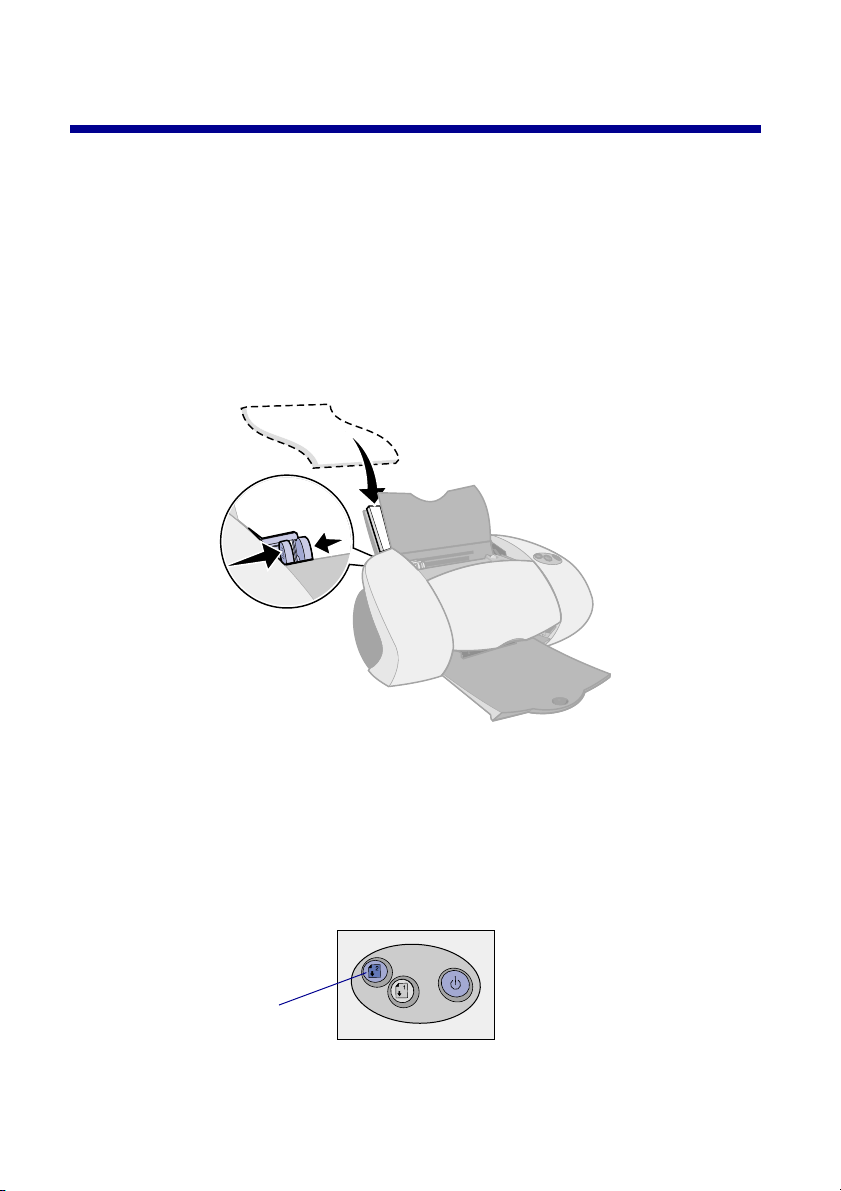
Drukowanie z podajnika papieru 2
Podajnika nr 2 można używać przy drukowaniu na papierze formatu A4 lub letter.
Podajnik ten nie jest wyposażony w czujnik typu papieru, konieczne więc jest
wybranie typu papieru w oprogramowaniu drukarki.
Aby wydrukować dokument z tego podajnika:
Załaduj papier stroną do zadrukowania ku górze i dosuń go do prawej
1
krawędzi podajnika papieru.
Ściśnij prowadnicę papieru i dosuń ją do lewej krawędzi papieru.
2
Uwagi: – Aby uniknąć zakleszczenia papieru, nie ładuj
jednocześnie do podajnika arkuszy o różnych formatach.
– Upewnij się, że papier nie został wepchnięty zbyt
głęboko do drukarki. Na przykład papier formatu A4
i letter powinien wystawać poza górną krawędź
podajnika papieru 2.
Sprawdź, czy została wybrana opcja podajnika papieru 2.
3
Przycisk podajnika
papieru 2
7
Page 11

Aby otworzyć oprogramowanie drukarki i wydrukować dokument, postępuj
4
zgodnie z instrukcjami dla używanego systemu operacyjnego.
Mac OS X w wersji
Windows Mac OS 8.6 do 9.2
1 W otwartym dokumencie,
kliknij polecenie Plik
Drukuj Właściwości lub
Preferencje.
2 Na karcie Jakość/
Prędkość wybierz jakość
wydruku.
3 Na karcie Papier
sprawdź, czy jako ródło
papieru wybrano
Ustawienie drukarki lub
Podajnik 2 (z tyłu).
4 Wybierz typ papieru.
Uwaga: Niektóre aplikacje
użytkowe mogą zmieniać
wybrany podajnik papieru.
5 Kliknij przycisk OK.
6 Kliknij przycisk OK lub
Drukuj.
1 W otwartym
dokumencie kliknij
polecenie File (Plik)
Print (Drukuj).
2 Sprawdź, czy jako
Paper Source (ródło
papieru) wybrano
Printer Setting
(Ustawienie
drukarki) lub Tray 2
(Rear) (Podajnik 2
(z tyłu)).
Uwaga: Niektóre
aplikacje użytkowe
mogą zmieniać
wybrany podajnik
papieru.
3 Z menu
podręcznego
wybierz Paper Type/
Quality (Typ papieru/
Jakość).
4 Wybierz jakość
wydruku i typ
papieru.
5 Kliknij przycisk Print
(Drukuj).
10.0.3 do 10.1
1 W otwartym
dokumencie kliknij
polecenie File (Plik)
Print (Drukuj).
2 Z menu
podręcznego Printer
(Drukarka) wybierz
Lexmark Z65.
3 Z menu
podręcznego
wybierz Quality &
Media (Jakość
inośniki).
4 Wybierz ustawienie
jakości wydruku.
5 Z menu
podręcznego Tray 2
(Rear) (Podajnik 2
(z tyłu)) wybierz typ
papieru.
6 Kliknij przycisk Print
(Drukuj).
8
Page 12

Drukowanie dla zabawy
Aby dowiedzieć się, w jaki sposób wykonać wydruk na karcie fotograficznej
w systemie operacyjnym Windows , zobacz str. 10. Aby uzyskać informacje na
temat drukowania innych projektów, zobacz str. 12.
Kartka okolicznościowa
Koperta
Drukowanie po
obu stronach
arkusza
papieru
Broszura
Drukowanie wielu stron
na tym samym arkuszu
Plakat
Uwaga: Oprogramowanie drukarki przeznaczone dla używanego
Wstęga
Folia
Naprasowywanka
systemu operacyjnego może nie obsługiwać tych wszystkich
funkcji.
9
Page 13

Drukowanie cyfrowego zdjęcia na karcie fotograficznej (system Windows)
Załaduj nie więcej niż 10 kart fotograficznych pionowo i dosuń je do prawej
1
krawędzi podpórki papieru.
Ładując karty fotograficzne należy:
zapoznać się z instrukcją dołączoną do kart,
–
sprawdzić, czy strona do zadrukowania jest zwrócona w kierunku
–
użytkownika,
upewnić się, że karty nie zostały wepchnięte zbyt głęboko do
–
drukarki,
sprawdzić, czy wszystkie karty mają te same wymiary.
–
Ściśnij prowadnicę papieru i dosuń ją do lewej krawędzi kart.
2
Sprawdź, czy został wybrany przycisk podajnika papieru 1.
3
Przycisk podajnika
papieru 1
10
Page 14

Otwórz cyfrową fotografię w aplikacji do obróbki zdjęć.
4
Kiedy fotografia jest gotowa do wydruku, kliknij Plik Drukuj
5
Właściwości lub Preferencje.
W menu Co chcę zrobić kliknij polecenie Drukuj fotografię
6
menu Co chcę
zrobić
11
Page 15

Zostanie wyświetlone okno Drukuj fotografię.
W punkcie 1 wyświetlanym na ekranie wybierz jakość wydruku.
7
W punkcie 2 wyświetlanym na ekranie wybierz format papieru,
8
a następnie kliknij przycisk OK.
Sprawdź na karcie Papier, czy jako ródło papieru wybrano Ustawienia
9
drukarki lub Podajnik 1 (Z przodu).
W oknie Właściwości drukowania kliknij przycisk OK.
10
W oknie Drukuj kliknij przycisk OK lub Drukuj.
11
Aby zapobiec rozmazywaniu się wydruku, wyciągaj z drukarki każde
12
wydrukowane zdjęcie i pozostaw je do całkowitego wyschnięcia zanim
położysz je na wcześniej wydrukowanych zdjęciach.
Więcej pomysłów dotyczących drukowania
Aby dowiedzieć się, w jaki sposób w używanym systemie operacyjnym drukować
projekty specjalne, postępuj zgodnie z poniższymi instrukcjami.
Windows Macintosh
1 Dodatkowe informacje znajdziesz
w Centrum obsługi drukarki
Lexmark Z65 (zobacz str. 4).
2 Kliknij kartę Pomysły dotyczące
drukowania.
1 Skorzystaj z Podręcznika użytkownika
online(zobacz str. 4).
2 Kliknij łącze Pomysły dotyczące
drukowania w lewym obszarze
nawigacyjnym.
12
Page 16

Rozwiązywanie problemów — wykaz czynności kontrolnych
Czy zasilacz jest prawidłowo podłączony do drukarki i do gniazda
zasilającego?
Czy drukarka i komputer są włączone?
Czy kabel drukarki jest prawidłowo podłączony z obu stron?
Czy usunięto naklejkę i przezroczystą taśmę zabezpieczającą naboje
drukujące z tyłu i od spodu?
Czy nabój z czarnym atramentem (P/N 82) znajduje się w lewym pojemniku
na nabój, a z kolorowym atramentem (P/N 83 lub 88) w prawym?
Czy papier jest załadowany prawidłowo? Upewnij się, że papier nie został
wepchnięty zbyt głęboko do drukarki. Aby uzyskać dalsze informacje na ten
temat, zobacz str. 5.
Czy oprogramowanie drukarki jest zainstalowane prawidłowo?
Mac OS X w wersji 10.0.3
Windows Mac OS 8.6 do 9.2
Na pulpicie kliknij
przycisk Start
Programy lub
Wszystkie
programy.
Jeśli na liście
programów nie
pojawi się pozycja
Lexmark Z65,
zainstaluj
oprogramowanie
drukarki (zobacz
str. 24).
W menu Apple, wybierz
Control Panels (Panele
sterowania).
Jeśli na liście Control
Panels (Panele
sterowania) nie pojawi się
pozycja Control Panel
Lexmark Z65 (Panel
sterowania drukarki
Lexmark Z65), zainstaluj
oprogramowanie drukarki
(zobacz str. 25).
do 10.1
W oknie Finder kliknij
Computer (Komputer),
anastępnie dwukrotnie kliknij
ikonę dysku OS X folder
Library (Biblioteka) folder
Printers (Drukarki) folder
Lexmark.
Jeśli w folderze nie ma
programu Lexmark Z65 Utility
(Program obsługi drukarki
Lexmark Z65), zainstaluj
oprogramowanie drukarki
(zobacz str. 25).
13
Page 17

Czy drukarka jest podłączona do komputera poprzez urządzenie
zewnętrzne, na przykład koncentrator USB, przełącznik drukarkowy, skaner
lub telefaks? Jeśli nie, zobacz „Rozwiązywanie problemów związanych
zinstalacją” na stronie 15, w celu uzyskania pomocy. Jeśli tak, wykonaj
następujące czynności:
Odłącz drukarkę od urządzenia zewnętrznego.
1
Podłącz drukarkę bezpośrednio do komputera, używając kabla USB.
2
Postępuj zgodnie z instrukcjami dla używanego systemu operacyjnego,
3
w celu wydrukowania strony testowej.
Windows Macintosh
1 Otwórz Centrum obsługi drukarki
Lexmark Z65 (zobacz str. 4).
2 Na karcie Rozwiązywanie
problemów, kliknij przycisk Drukuj
stronę testową.
Jeśli strona testowa zostanie wydrukowana, problem może dotyczyć
–
1 Otwórz Lexmark Z65 Control Panel
(Panel sterowania drukarki
Lexmark Z65 lub program
Lexmark Z65 Utility (Program
obsługi drukarki Lexmark Z65)
(zobacz str. 4).
2 Kliknij przycisk Print Test Page
(Drukuj stronę testową).
urządzenia zewnętrznego, a nie drukarki. W celu uzyskania pomocy
skorzystaj z dokumentacji dostarczonej razem z tym urządzeniem.
Jeśli strona testowa nie zostanie wydrukowana, poszukaj
–
dodatkowych informacji dotyczących rozwiązywania problemów
w systemie Pomocy oprogramowania drukarki (zobacz str. 4).
W celu uzyskania dodatkowej pomocy w rozwiązywaniu problemów związanych
z drukowaniem, przeczytaj rozdział „Rozwiązywanie problemów związanych
zinstalacją” na stronie 15.
Jeśli drukarka jest podłączona do sieci poprzez adapter Lexmark, poszukaj
dodatkowych informacji na temat rozwiązywania problemów w dokumentacji
adaptera.
14
Page 18

Rozwiązywanie problemów związanych z instalacją
W Centrum obsługi drukarki Lexmark (zobacz str. 4) lub w Podręczniku
użytkownika online (zobacz str. 4) można znaleźć informacje dotyczące
rozwiązywania problemów, które mogą wystąpić po instalacji, takich jak:
mała prędkość drukowania lub niska jakość druku
•
nieprawidłowe podawanie lub zakleszczanie się papieru
•
komunikaty o błędach i migające lampki
•
W niniejszym rozdziale przedstawiono informacje pomocne przy rozwiązywaniu
problemów, które mogą wystąpić podczas instalacji.
W przypadku poniższego problemu: Przeczytaj informacje na stronie:
Wyświetlony został ekran Wyniki
wyszukiwania: Brak podłączonej drukarki.
Lampka zasilania nie świeci się. 16 system Windows i komputery
Nie można wydrukować strony wyrównywania
nabojów.
Po włożeniu dysku CD z oprogramowaniem
drukarki nic się nie dzieje.
Nie można wydrukować dokumentu. 20 system Windows
Lampka podajnika papieru miga. 23 system Windows i komputery
Wyświetlony został komunikat o błędzie
komunikacji.
Drukarka w dalszym ciągu nie działa. 24 system Windows
16 system Windows
Macintosh
17 system Windows i komputery
Macintosh
18 system Windows
19 komputery Macintosh
21 system Mac OS 8.6 do 9.2
22 system Mac OS X
Macintosh
23 system Windows i komputery
Macintosh
25 komputery Macintosh
15
Page 19

Wyświetlony został ekran Wyniki wyszukiwania: Brak
podłączonej drukarki.
(tylko system Windows)
Uwaga: Rzeczywisty wygląd ekranu może być nieco inny od
przedstawionego tutaj, zależnie od używanego systemu operacyjnego.
a Spróbuj rozwiązać problem, sprawdzając pozycje wymienione na str. 13.
b Kliknij przycisk Kontynuuj lub Dalej.
c Jeśli ekran zostanie wyświetlony ponownie, sprawdź czy jest on dobrze podłączony z
obydwu stron i czy nie jest uszkodzony. Jeśli to konieczne, zastąp go kablem USB o
wysokiej jakości, na przykład kablem Lexmark P/N 12A2405. Aby kontynuować
instalację, postępuj zgodnie z instrukcjami zawartymi w broszurze instalacyjnej
dostarczanej wraz z drukarką.
Lampka zasilania
nie świeci się.
a Sprawdź podłączenie zasilacza.
b Naciśnij przycisk zasilania (zobacz str. 1).
16
Page 20

Nie można wydrukować
strony wyrównywania nabojów.
Sprawdź, czy:
• Usunięto naklejkę itaśmę przezroczystą przyklejone z tyłu i od spodu każdego naboju.
• Nabój z czarnym atramentem (P/N 82) został zainstalowany w lewym pojemniku,
a nabój z kolorowym atramentem (P/N 83 lub 88) w prawym.
• Do podajnika papieru został załadowany zwykły papier formatu A4 lub letter (zobacz
str. 5).
• Papier został załadowany prawidłowo i nie został wepchnięty zbyt głęboko do drukarki
(zobacz str. 5).
• Na drukarce wybrany został przycisk podajnika papieru 1 (zobacz str. 1).
• W celu uzyskania dodatkowych informacji, postępuj zgodnie z instrukcjami dla
używanego systemu operacyjnego.
Windows Macintosh
Jeśli na ekranie zostanie
wyświetlony komunikat
obłędzie, należy postępować
zgodnie z wyświetlanymi razem
z nim instrukcjami. Aby uzyskać
dalsze informacje na ten temat,
zobacz str. 4.
Informacje dotyczące tego
problemu można znaleźć
w rozdziale Rozwiązywanie
problemów w Podręczniku
użytkownika online (zobacz str. 4).
17
Page 21

Po włożeniu dysku CD z oprogramowaniem drukarki nic się nie dzieje.
(Windows)
Spróbuj rozwiązać problem, sprawdzając pozycje wymienione na str. 13. Następnie:
a Zamknij wszystkie otwarte aplikacje.
b Uruchom ponownie komputer.
c Ponownie włóż dysk CD z oprogramowaniem drukarki.
Po włożeniu dysku CD z oprogramowaniem drukarki do napędu powinien zostać
wyświetlony jeden z następujących ekranów instalacyjnych oprogramowania drukarki
Lexmark:
lub
Jeśli żaden z powyższych ekranów instalacyjnych oprogramowania drukarki nie zostanie
wyświetlony, wykonaj następujące czynności:
a Kliknij przycisk Anuluj na każdym ekranie podobnym do poniższego:
b Wyjmij i ponownie włóż dysk CD z oprogramowaniem drukarki Lexmark.
Jeśli ekran instalacyjny oprogramowania drukarki Lexmark nie zostanie wyświetlony,
wykonaj następujące czynności:
1 Na pulpicie kliknij dwukrotnie ikonę Mój komputer.
2 Kliknij dwukrotnie ikonę napędu CD-ROM. W razie potrzeby, kliknij dwukrotnie plik
setup.exe.
3 Kiedy zostanie wyświetlony ekran instalacyjny oprogramowania drukarki Lexmark,
kliknij przycisk Instaluj lub Instaluj teraz.
c Aby zainstalować oprogramowanie drukarki, postępuj zgodnie z instrukcjami
wyświetlanymi na każdym ekranie.
18
Page 22

Po włożeniu dysku CD z oprogramowaniem drukarki nic się nie dzieje.
(Macintosh)
Spróbuj rozwiązać problem, sprawdzając pozycje wymienione na str. 13. Następnie:
a Zamknij wszystkie otwarte aplikacje.
b Ponownie włóż dysk CD z oprogramowaniem drukarki.
Po włożeniu dysku CD z oprogramowaniem drukarki do napędu powinien zostać
wyświetlony jeden z następujących ekranów instalacyjnych oprogramowania drukarki
Lexmark:
Mac OS 8.6 do 9.2
Jeśli żaden z powyższych ekranów instalacyjnych oprogramowania drukarki nie zostanie
wyświetlony, wykonaj następujące czynności:
a Na pulpicie dwukrotnie kliknij ikonę dysku CD drukarki Lexmark Z65.
b Kliknij dwukrotnie ikonę Install (Zainstaluj).
c Kiedy zostanie wyświetlony ekran Lexmark Z65 Installation (Instalacja drukarki
Lexmark Z65), kliknij Install (Instaluj) i Agree (Zgadzam się).
d Aby zainstalować oprogramowanie drukarki, postępuj zgodnie z instrukcjami
wyświetlanymi na każdym ekranie.
10.0.3 do 10.1
Mac OS X w wersji
19
Page 23

Nie można wydrukować dokumentu.
(Windows)
Spróbuj rozwiązać problem, sprawdzając pozycje wymienione na str. 13.
Sprawdź, czy drukarka korzysta z odpowiedniego portu. Ponieważ używany jest kabel USB,
drukarka powinna korzystać z portu USB, na przykład usb-lexmark_Z65 lub USB001. Aby
sprawdzić port drukarki i zmienić go jeśli to będzie konieczne, należy postępować zgodnie
z instrukcjami dla używanego systemu operacyjnego.
Windows 98/Me Windows 2000 Windows XP
a Kliknij przycisk Start
Ustawienia Drukarki.
b Kliknij prawym
przyciskiem myszy ikonę
drukarki Lexmark Z65,
a następnie kliknij
pozycję Właściwości.
c Kliknij kartę Szczegóły.
d Z rozwijanego menu
Porty wybierz port
drukarki.
Jeśli na liście brak
prawidłowego portu,
odinstaluj, a następnie
ponownie zainstaluj
oprogramowanie
drukarki. Aby uzyskać
dalsze informacje na ten
temat, zobacz str. 24.
e Kliknij przycisk OK.
a Kliknij przycisk Start
Ustawienia Drukarki.
b Kliknij prawym
przyciskiem myszy ikonę
drukarki Lexmark Z65,
a następnie kliknij pozycję
Właściwości.
c Kliknij kartę Porty.
d Z listy portów wybierz
prawidłowy port drukarki.
Jeśli na liście brak
prawidłowego portu,
odinstaluj, a następnie
ponownie zainstaluj
oprogramowanie drukarki.
Aby uzyskać dalsze
informacje na ten temat,
zobacz str. 24.
e Kliknij przycisk Zastosuj.
f Kliknij przycisk OK.
a Kliknij przycisk Start
Panel sterowania
Drukarki i pozostały
sprzęt Drukarki
i Faksy.
b Kliknij kartę Porty.
c Z listy portów wybierz
prawidłowy port drukarki.
Jeśli na liście brak
prawidłowego portu,
odinstaluj, a następnie
ponownie zainstaluj
oprogramowanie
drukarki. Aby uzyskać
dalsze informacje na ten
temat, zobacz str. 24.
d Kliknij przycisk Zastosuj.
e Kliknij przycisk OK.
Jeśli nie można wydrukować dokumentu, wydrukuj stronę testową:
a Na pulpicie kliknij dwukrotnie ikonę programu Centrum obsługi drukarki Lexmark Z65.
b Na karcie Rozwiązywanie problemów, kliknij przycisk Drukuj stronę testową.
–Jeśli strona testowa została wydrukowana, drukarka pracuje prawidłowo. Poszukaj
informacji dotyczących rozwiązywania problemów w dokumentacji używanej
aplikacji.
–Jeśli nie można wydrukować strony testowej, kliknij przycisk Pomoc w oknie
wyświetlonego komunikatu o błędzie lub skorzystaj z systemu Pomocy
oprogramowania drukarki (zobacz str. 4).
20
Page 24

Nie można wydrukować dokumentu.
(Mac OS 8.6 do 9.2)
Spróbuj rozwiązać problem, sprawdzając pozycje
wymienione na str. 13.
Sprawdź, czy drukarka jest wybrana w oknie Chooser:
a W menu Apple wybierz program Chooser.
b W lewym oknie podświetl ikonę drukarki Lexmark Z65. Jeśli drukarki nie ma na
liście, zainstaluj oprogramowanie drukarki (zobacz str. 25).
c W oknie Connect to: (Połącz z:) podświetl ikonę drukarki Lexmark Z65. Jeśli
używanej drukarki nie ma na liście, sprawdź połączenia kablowe drukarki. Jeśli
drukarka jest podłączona do sieci, sprawdź połączenia kabli sieciowych.
d Kliknij przycisk z lewej strony u góry, aby zamknąć okno programu Chooser.
e Gdy zostanie wyświetlone okno dialogowe komunikatu Page Setup (Ustawienia
strony), kliknij przycisk OK.
f Wydrukuj dokument.
Jeśli nie można wydrukować dokumentu, sprawdź stan drukarki:
a Na pulpicie podświetl ikonę drukarki Lexmark Z65.
b Na pasku menu wybierz opcję Printing (Drukowanie).
c Sprawdź, czy włączona jest opcja Set Default Printer (Ustaw jako drukarkę
domyślną).
d Wybierz opcję Start Print Queue (Uruchom kolejkę wydruków), jeśli jest
dostępna.
e Wydrukuj dokument.
Jeśli nie można wydrukować dokumentu, wydrukuj stronę testową:
a W menu Apple wybierz Control Panels (Panele sterowania) Lexmark Z65
Control Panel (Panel sterowania drukarki Lexmark Z65).
b Kliknij przycisk Print Test Page (Drukuj stronę testową).
–Jeśli strona testowa została wydrukowana, drukarka pracuje prawidłowo.
Poszukaj informacji dotyczących rozwiązywania problemów w dokumentacji
używanej aplikacji.
–Jeśli nie można wydrukować strony testowej, skorzystaj z systemu Pomocy
oprogramowania drukarki (zobacz str. 4).
21
Page 25

Nie można wydrukować dokumentu.
(Mac OS X w wersji 10.0.3 do 10.1)
Spróbuj rozwiązać problem, sprawdzając pozycje
wymienione na str. 13.
Sprawdź stan drukarki:
a W oknie Dock kliknij ikonę Finder.
b Na pasku narzędzi w oknie programu Finder kliknij ikonę Applications
(Aplikacje).
c Kliknij dwukrotnie folder Utilities (Programy użytkowe).
d Kliknij dwukrotnie ikonę Print Center (Centrum wydruków).
e Wybierz drukarkę z listy drukarek. Jeśli drukarki nie ma na liście, lub
jeśli jest wymieniona jako “nieobsługiwana”, zainstaluj oprogramowanie
drukarki (zobacz str. 25).
f Z menu Printers (Drukarki) wybierz pozycję Make Default (Ustaw jako
domyślną).
g Z menu Queue (Kolejka) wybierz pozycję Start Queue (Rozpocznij
kolejkę), jeśli jest dostępna.
h W menu Queue (Kolejka) wybierz pozycję Start Queue (Rozpocznij
kolejkę), jeśli jest dostępna.
i Na liście zadań drukowania w kolejce zaznacz własne zadanie
drukowania.
j Kliknij Resume (Wznów) lub Retry (Ponów), jeśli są dostępne, aby
wydrukować dokument.
Jeśli nie można wydrukować dokumentu, wydrukuj stronę testową:
a W oknie Finder kliknij Computer (Komputer), a następnie dwukrotnie kliknij
ikonę dysku OS X folder Library (Biblioteka) folder Printers (Drukarki)
folder Lexmark.
b Kliknij dwukrotnie ikonę Lexmark Z65 Utility (Program obsługi drukarki
Lexmark Z65).
c Na karcie Cartridges (Naboje), kliknij przycisk Print Test Page (Drukuj stronę
testową).
–Jeśli strona testowa została wydrukowana, drukarka pracuje prawidłowo.
Poszukaj informacji dotyczących rozwiązywania problemów
w dokumentacji używanej aplikacji.
–Jeśli nie można wydrukować strony testowej, skorzystaj z systemu
Pomocy oprogramowania drukarki (zobacz str. 4).
22
Page 26

Lampka podajnika papieru
miga.
Wyświetlony został
komunikat o błędzie
komunikacji.
• W drukarce nie ma papieru lub
wystąpiło zakleszczenie papieru.
Sprawdź, czy papier jest prawidłowo
załadowany. Aby uzyskać dalsze
informacje na ten temat, zobacz
str. 5.
•Jeśli na ekranie został wyświetlony
komunikat o błędzie, postępuj
zgodnie z instrukcjami wyświetlonymi
wraz z nim.
• Aby uzyskać więcej informacji na ten
temat, zobacz str. 4.
Spróbuj rozwiązać problem, sprawdzając
pozycje wymienione na str. 13.
Jeśli oprogramowanie drukarki nie zostało
prawidłowo zainstalowane, podczas próby
drukowania zostanie wyświetlony
komunikat o błędzie komunikacyjnym.
Konieczne może być odinstalowanie,
a następnie ponowne zainstalowanie
oprogramowania drukarki. W celu
uzyskania pomocy, wykonaj następujące
czynności
• W przypadku systemu Windows,
zobacz str. 24.
• W przypadku komputerów Macintosh,
zobacz str. 25.
23
Page 27

Jeśli sugestie przedstawione w tym rozdziale nie pomogły w rozwiązaniu
problemu, odinstaluj, a następnie zainstaluj ponownie oprogramowanie drukarki.
Drukarka w dalszym ciągu nie działa.
(Windows)
Odinstaluj oprogramowanie drukarki
a Na pulpicie kliknij przycisk Start Programy lub Wszystkie
programy Lexmark Z65 Deinstalacja drukarki Lexmark Z65.
b Postępuj zgodnie z instrukcjami wyświetlanymi na ekranie, aby
odinstalować oprogramowanie drukarki.
c Przed ponownym zainstalowaniem oprogramowania drukarki
ponownie uruchom komputer.
Zainstaluj oprogramowanie drukarki
a Włóż dysk CD z oprogramowaniem drukarki.
b Kiedy zostanie wyświetlony ekran instalacyjny oprogramowania
drukarki Lexmark, kliknij Instaluj teraz.
Jeśli ekran instalacyjny nie zostanie wyświetlony, zobacz str. 18.
c Aby zainstalować oprogramowanie drukarki, postępuj zgodnie
z instrukcjami wyświetlanymi na ekranie.
Sprawdź instalację oprogramowania drukarki
a Kliknij przycisk Start Programy lub Wszystkie programy Lexmark Z65
Centrum obsługi drukarki Lexmark Z65.
b Na karcie Rozwiązywanie problemów, kliknij przycisk Drukuj stronę testową.
Jeśli strona testowa została wydrukowana, drukarka pracuje prawidłowo. Jeśli
nie można wydrukować strony testowej, skorzystaj z systemu Pomocy
oprogramowania drukarki (zobacz str. 4).
24
Page 28

Drukarka w dalszym ciągu nie działa.
(Macintosh)
Odinstaluj oprogramowanie drukarki
a Włóż dysk CD z oprogramowaniem drukarki.
b Kiedy zostanie wyświetlony ekran instalacyjny oprogramowania drukarki Lexmark,
kliknij Uninstall (Odinstaluj).
c Postępuj zgodnie z instrukcjami wyświetlanymi na ekranie, aby odinstalować
oprogramowanie drukarki.
d Przed ponowną instalacją oprogramowania drukarki ponownie uruchom komputer.
Zainstaluj oprogramowanie drukarki
a Włóż dysk CD z oprogramowaniem drukarki.
b Kiedy zostanie wyświetlony ekran instalacyjny oprogramowania drukarki Lexmark, kliknij
Install (Instaluj) i Agree (Zgadzam się).
Mac OS 8.6 do 9.2
Jeśli ekran instalacyjny nie zostanie wyświetlony, zobacz str. 19.
c Aby zainstalować oprogramowanie drukarki, postępuj zgodnie z instrukcjami
wyświetlanymi na ekranie.
Mac OS X 10.0.3 do 10.1
Sprawdź instalację oprogramowania drukarki
Aby wydrukować stronę testową, postępuj zgodnie z instrukcjami dla używanego systemu
operacyjnego:
Mac OS 8.6 do 9.2 Mac OS X w wersji 10.0.3 do 10.1
a W menu Apple wybierz Control
Panels (Panele Sterowania)
Lexmark Z65 Control Panel
(Panel sterowania drukarki
Lexmark Z65).
b Na karcie Cartridges (Naboje),
kliknij przycisk Print Test Page
(Drukuj stronę testową).
Jeśli strona testowa została wydrukowana, drukarka pracuje prawidłowo. Jeśli nie można
wydrukować strony testowej, skorzystaj z systemu Pomocy oprogramowania drukarki
(zobacz str. 4).
a W oknie Finder kliknij Computer (Komputer),
a następnie dwukrotnie kliknij ikonę dysku OS X
folder Library (Biblioteka) folder Printers
(Drukarki) folder Lexmark.
b Kliknij dwukrotnie ikonę Lexmark Z65 Utility
(Program obsługi drukarki Lexmark Z65).
c Na karcie Cartridges (Naboje), kliknij przycisk
Print Test Page (Drukuj stronę testową).
25
Page 29

Indeks
C
CD, rozwiązywanie problemów
Macintosh
Windows
części drukarki
dźwignia zwalniająca papier
gniazdo zasilania
podajnik papieru 1 (z przodu)
podajnik papieru 2 (z tyłu)
prowadnice papieru
przycisk zasilania
przyciski podajników papieru
przednia pokrywa
taca wyjściowa
złącze kabla USB
czujnik typu papieru
. . . . . . . . . . . . . . . . . . 19
. . . . . . . . . . . . . . . . . . . 18
. . . . . 1
. . . . . . . . . . . . . 2
. . . . . 1
. . . . . . . 1
. . . . . . . . . . . . 1
. . . . . . . . . . . . . 1
. . . . . 1
. . . . . . . . . . . . . 1
. . . . . . . . . . . . . . . 1
. . . . . . . . . . . . . 2
. . . . . . . . . . . . 1, 5
D
drukowanie
projekty
strona testowa
deinstalacja oprogramowania drukarki
Macintosh
Windows
. . . . . . . . . . . . . . . . . . 9, 12
. . . . . . . . . . . . . . 14
. . . . . . . . . . . . . . . . . . 25
. . . . . . . . . . . . . . . . . . . 24
I
instalowanie oprogramowania drukarki
Macintosh
Windows
. . . . . . . . . . . . . . . . . . 25
. . . . . . . . . . . . . . . . . . . 24
K
kabel drukarki, rozwiązywanie
problemów
karty fotograficzne, ładowanie
komunikat o błędzie komunikacji
. . . . . . . . . . . . . . . . . . 13
. . . . . 10
. . . 23
L
lampka podajnika papieru, rozwiązywanie
problemów
lampka zasilania, rozwiązywanie
problemów
. . . . . . . . . . . . . . . . . . 23
. . . . . . . . . . . . . . . . . . 16
Ł
ładowanie
karty fotograficzne
. . . . . . . . . . . . . . . . . . . 5, 7
papier
. . . . . . . . . . . . 10
M
Macintosh
Control Panel (Panel sterowania) (Mac
OS 8.6 do 9.2)
okno dialogowe Page Setup
(Ustawienia strony)
okno dialogowe Print (Drukuj)
Podręcznik online
Utility (Program obsługi) (Mac OS X)
menu Co chcę zrobić
(system Windows)
. . . . . . . . . . . . . . . 4
. . . . . . . . . . . 3
. . . . . 3
. . . . . . . . . . . . . .
. . . . . . . . . . . . . . 2
N
naboje, rozwiązywanie problemów
. . . 13
O
okno dialogowe Page Setup (Ustawienia
strony) (Macintosh)
okno dialogowe Print (Drukuj)
(Macintosh)
oprogramowanie drukarki, rozwiązywanie
problemów
Macintosh
Windows
. . . . . . . . . . . . . . . . . . . 24
. . . . . . . . . . . . . . 3
. . . . . . . . . . . . . . . . . . . 3
. . . . . . . . . . . . . . . . . . 25
P
papier, ładowanie
papier, zalecenia
podajnik papieru 1
podajnik papieru 2
Podręcznik online (Macintosh)
Pomoc dla oprogramowania drukarki,
otwieranie
prowadnica papieru, regulacja
. . . . . . . . . . . . . 5, 7
. . . . . . . . . . . . . . . . . 3
. . . . . . . . . . . . . . . . 5
. . . . . . . . . . . . . . . . 7
. . . . . . . 4
. . . . . . . . . . . . . . . . . . . . . 4
. . . . 5, 7
4
4
26
Page 30

R
rozwiązywanie problemów
drukarka nie drukuje
Mac OS 8.6 do 9.2
Mac OS X 10.0.3 do 10.1
Windows
dysk CD z oprogramowaniem
drukarki
Macintosh
Windows
deinstalacja oprogramowania
Macintosh
Windows
instalacja oprogramowania
Macintosh
Windows
kabel drukarki
komunikat o błędzie komunikacji
lampka podajnika papieru
lampka zasilania
naboje
strona testowa
Macintosh
Windows
strona wyrównywania
wykaz czynności kontrolnych
. . . . . . . . . . . . . . . . 20
. . . . . . . . . . . . . . . . 19
. . . . . . . . . . . . . . . . 18
. . . . . . . . . . . . . . . . 25
. . . . . . . . . . . . . . . . 24
. . . . . . . . . . . . . . . . 25
. . . . . . . . . . . . . . . . 24
. . . . . . . . . . . . . . . . . . . . 13
. . . . . . . . . . . . . . . . 25
. . . . . . . . . . . . . . . . 24
. . . . . . . . . 21
. . . . 22
. . . . . . . . . . . . . . . 13
. . . . . . 23
. . . . . . . . . . . . . 16
. . . . . . . . . . . . . . 14
. . . . . . . . . 17
. . . . 13
S
strona testowa, drukowanie
strona wyrównywania, rozwiązywanie
problemów
. . . . . . . . . . . . . . . . . . 17
. . . . . . . 14
. 23
W
Windows
Centrum obsługi
menu Co chcę zrobić
Właściwości drukowania
Wyniki wyszukiwania, ekran
Właściwości drukowania
(system Windows)
wybór podajnika papieru
wykaz czynności kontrolnych
rozwiązywanie problemów
. . . . . . . . . . . . . . . 4
. . . . . . . . . . . 2
. . . . . . . . . 2
. . . . . . . . . . . . . . 2
. . . . . . . . 6, 7
Z
zakleszczenie papieru, unikanie
zalecenia, papier
. . . . . . . . . . . . . . . . . 3
. . . . . 16
. . . . . . 13
. . 5, 7
T
typ papieru, czujnik
. . . . . . . . . . . . 1, 5
U
unikanie zakleszczania papieru
ustawienia jakości druku, uzyskiwanie
dostępu
ustawienia rodzaju papieru, uzyskiwanie
dostępu
. . . . . . . . . . . . . . . . . . . . . . 3
. . . . . . . . . . . . . . . . . . . . . . 3
. . . 5, 7
27
Page 31

Lexmark and Lexmark with diamond design are trademarks of Lexmark International, Inc.,
registered in the United States and/or other countries. Color Jetprinter is a trademark of
Lexmark International, Inc.
© 2001 Lexmark International, Inc.
740 West New Circle Road
Lexington, Kentucky 40550
www.lexmark.com
